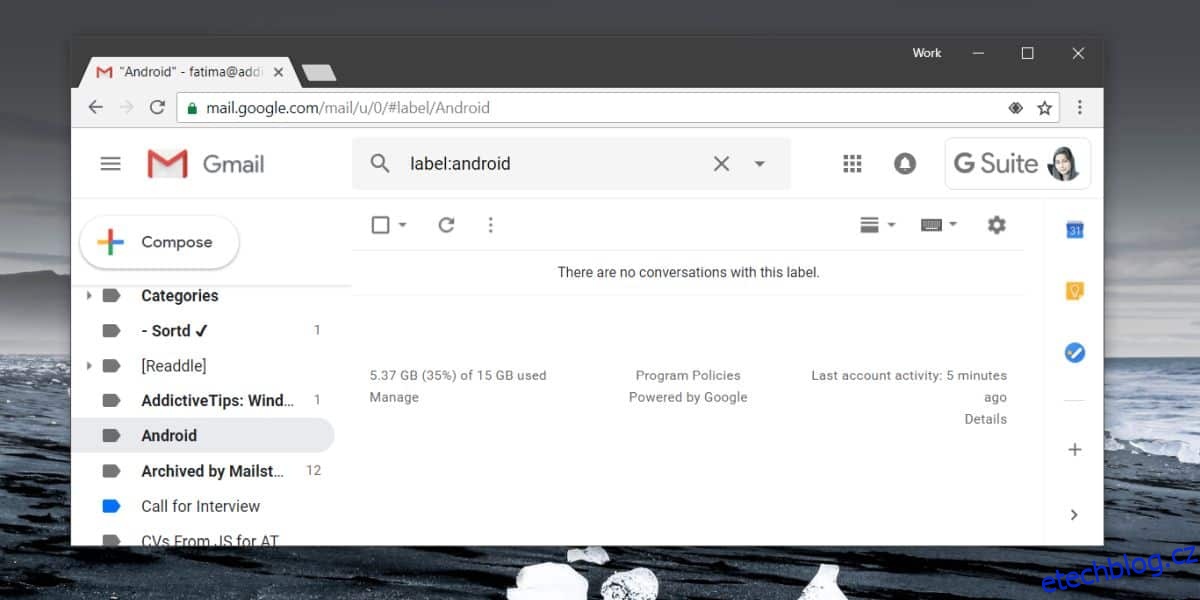Když otevřete Gmail ve webovém prohlížeči, jako výchozí se použije Doručená pošta. Složka Doručená pošta je místo, kam chodí všechny vaše e-maily, ale Gmail uživatelům umožňuje třídit zprávy pomocí štítků, které jsou samy o sobě schránkami. V Gmailu můžete vytvořit libovolný počet vlastních štítků a vytvořit pravidla pro automatické třídění zpráv podle štítků. Jediným problémem je, že kdykoli otevřete Gmail, jako výchozí se zobrazí doručená pošta. Pokud byste raději otevřeli štítek přímo v Gmailu namísto ručního přepínání, můžete.
Otevřete štítek v Gmailu
Proces je docela jednoduchý a je podobný tomu, jak byste si otevřeli jiný účet Gmail, pokud jste přihlášeni k více účtům. Otevřete Gmail v prohlížeči a přejděte na štítek, který chcete automaticky otevřít při každé návštěvě Gmailu a uložte jej do záložek.
Pokud se při přepínání mezi štítky podíváte na řádek adresy URL, uvidíte, že se mění podle štítku, který jste vybrali.
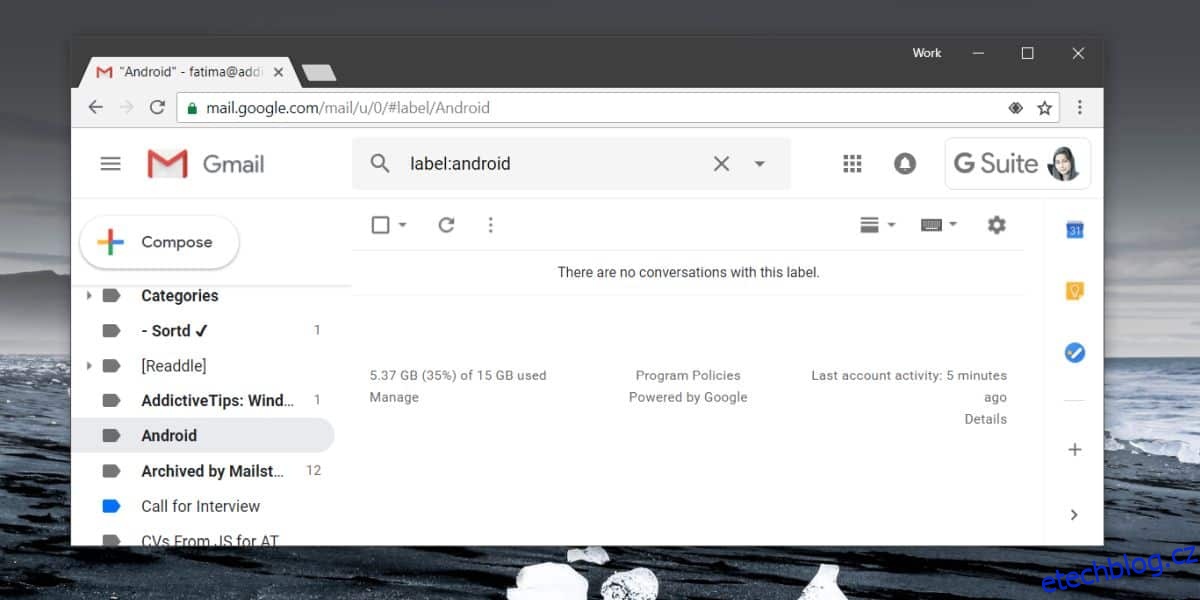 Jakmile si ji uložíte do záložek, můžete pomocí záložky přejít přímo na štítek v Gmailu. Pokud jej používáte dostatečně často, váš prohlížeč si vybere adresu URL, kterou často otevíráte. Po chvíli budete muset zadat pouze několik prvních písmen adresy URL a automatické doplňování vám navrhne adresu URL štítku.
Jakmile si ji uložíte do záložek, můžete pomocí záložky přejít přímo na štítek v Gmailu. Pokud jej používáte dostatečně často, váš prohlížeč si vybere adresu URL, kterou často otevíráte. Po chvíli budete muset zadat pouze několik prvních písmen adresy URL a automatické doplňování vám navrhne adresu URL štítku.
Pokud často potřebujete rychlý přístup k mnoha různým štítkům, tento trik bude fungovat, ale váš panel záložek bude rychle přeplněný. Pokud se rozhodnete vložit štítky do složky, automaticky se prodlouží proces přechodu na štítek v Gmailu a možná bude i trochu nepohodlný.
Neexistuje snadný způsob, jak získat přímý přístup k štítkům. Není příliš mnoho, pokud vůbec nějaké, rozšíření prohlížeče, která to usnadňují. I kdyby měl Gmail uživatelům umožnit vybrat si, který štítek nebo doručenou poštu má jako výchozí, stále by existoval pouze jeden výběr.
Pro dva nebo tři štítky to funguje dobře. Pokud chcete lištu záložek ponechat skrytou, může to chvíli trvat, než si na to zvyknete. Můžete zkusit použít doplněk, který vám umožní automaticky skrýt lištu záložek, když ji nepoužíváte. Díky tomu nebudete mít lištu záložek viditelnou vždy a pouze tehdy, když ji budete potřebovat. Alternativou je ruční skrytí a zobrazení lišty záložek, kdykoli k ní potřebujete přístup, a bez ohledu na to, zda k tomu používáte myš nebo klávesovou zkratku, je to stále únavné.